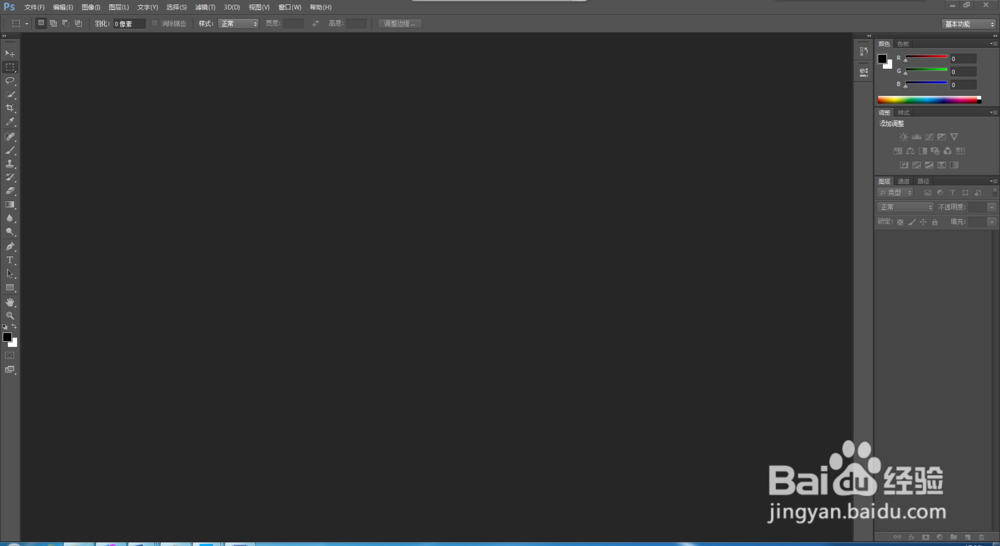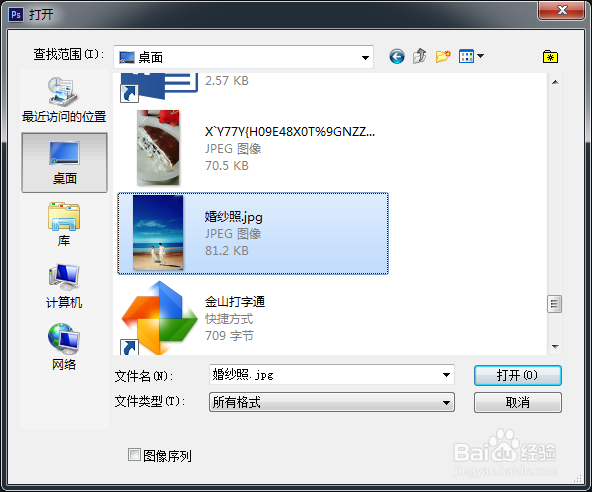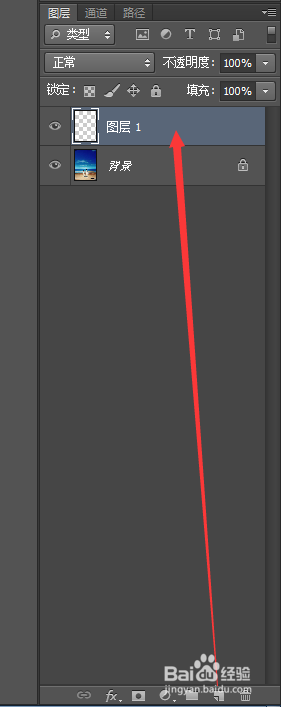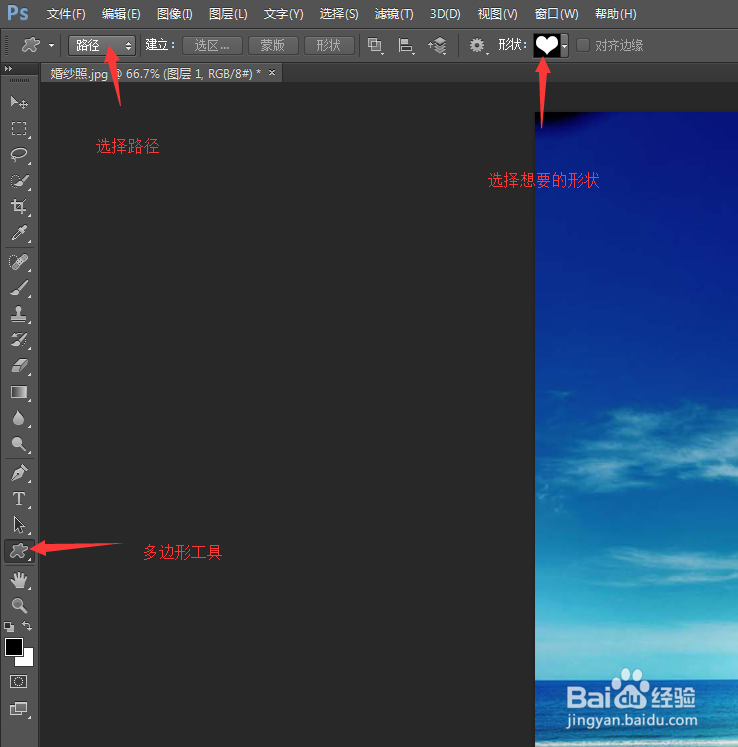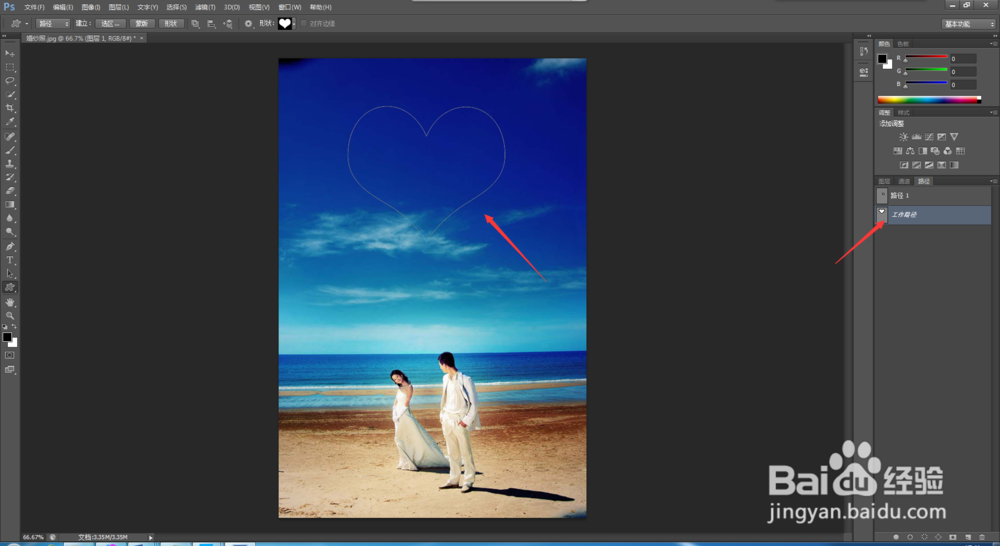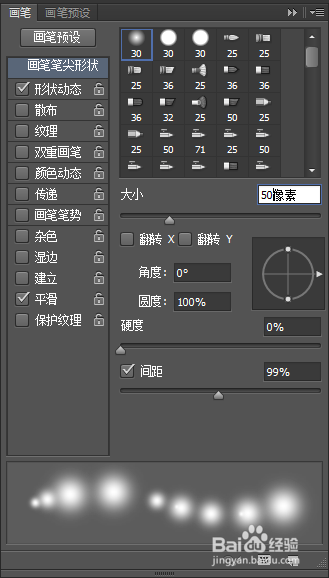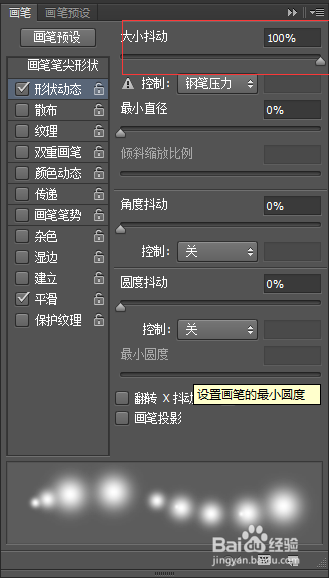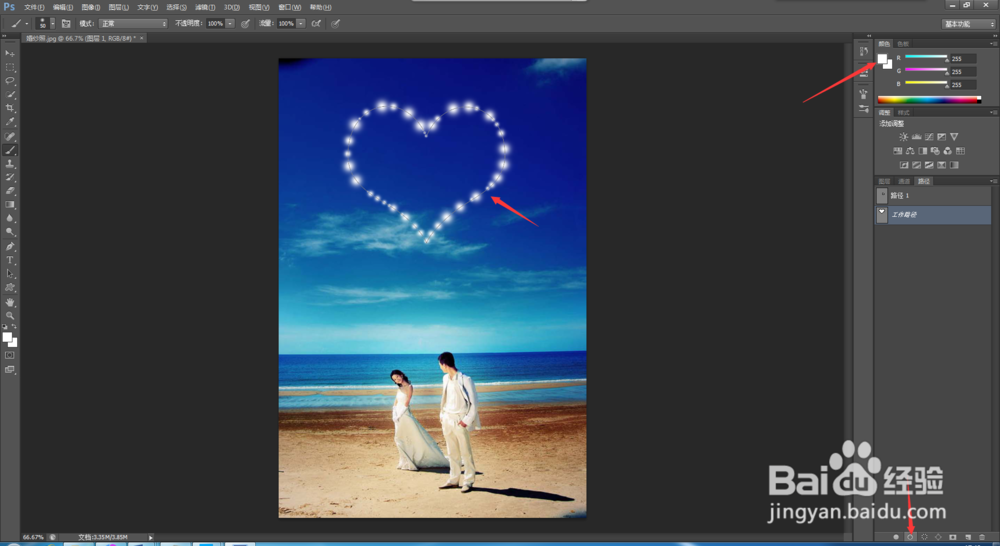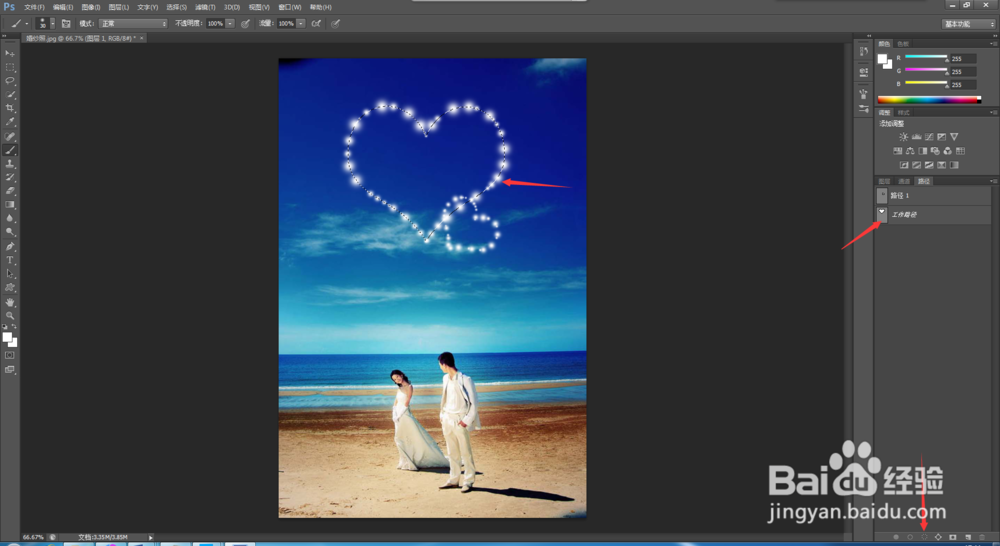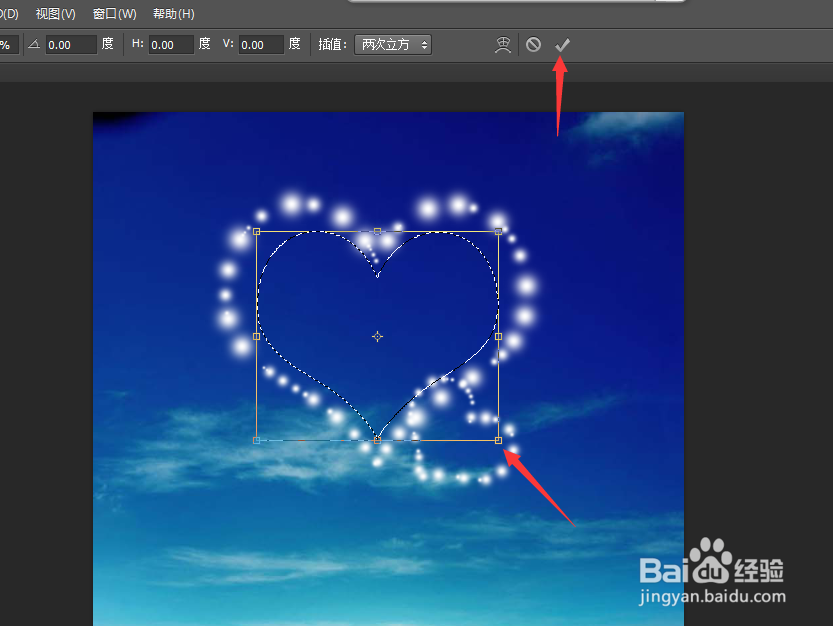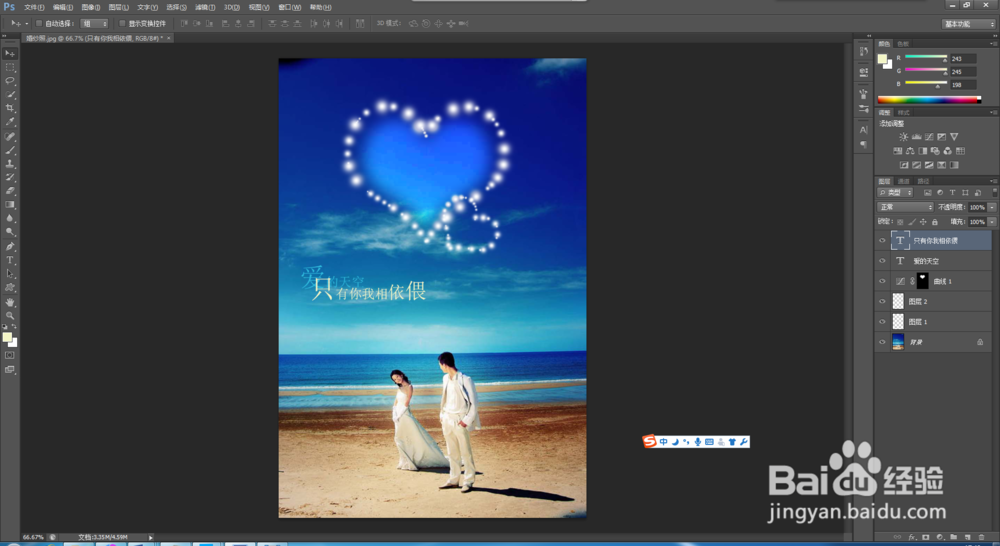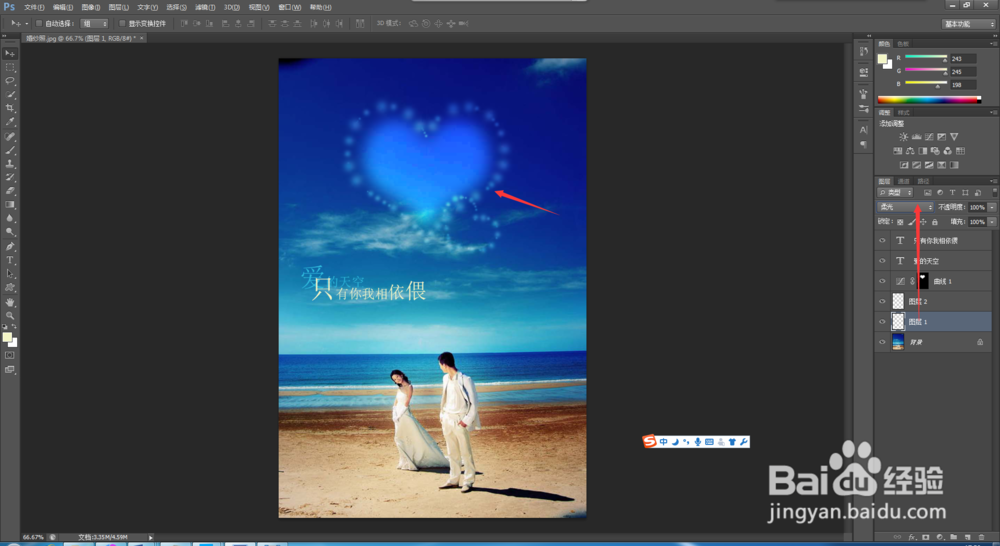图片精美点缀【O基础都可以学,易上手】
1、打开PS软件
2、打开一张示例图片
3、新建一个新图层,以备当后面心形的图层
4、使用【自定义形状工具】,选择路径,选择自己想要的形状
5、绘制出一个形状路径
6、打开【画笔】,对画笔进行设置
7、选择路径面板,选择你的路径进行画笔描边
8、小心,同理
9、选择工作路径点击大心建立选区
10、对选区大小设置,【选择】——【变换选区】
11、以及对选区的边缘设置羽化,【选择】——【修改】——【羽化】
12、在对选区进行曲线设置
13、添加文字
14、最后对心形图层进行【柔光】混合模式
15、大功告成~祝你学习愉快!
声明:本网站引用、摘录或转载内容仅供网站访问者交流或参考,不代表本站立场,如存在版权或非法内容,请联系站长删除,联系邮箱:site.kefu@qq.com。
阅读量:74
阅读量:95
阅读量:38
阅读量:84
阅读量:86